Comment connecter Joomla et Dropbox
Joomla est l'un des meilleurs CMS pour créer toutes sortes de sites Web, il dispose de nombreux outils que vous pouvez utiliser pour créer le meilleur site mais l'un des gros problèmes est l'espace de stockage sur votre serveur et, dans cet article, nous le ferons vous montrer la meilleure extension pour résoudre ce problème.
Dropfiles , en plus d'être un gestionnaire de téléchargement qui vous permet de créer une version téléchargeable de vos fichiers, offre également la possibilité de connecter votre site Joomla à Dropbox afin d'économiser de l'espace de stockage en servant les fichiers directement depuis Dropbox sur votre site Joomla.
Comment connecter cette extension Joomla Dropbox à votre site
Dans cet article, nous allons apprendre comment connecter Dropbox à votre site Joomla en utilisant cette formidable extension Joomla Dropbox appelée Dropfiles.
Tout d'abord, nous devons créer une application Dropbox pour connecter votre site Web à un compte Dropbox, pour cela, rendez-vous sur https://www.dropbox.com/developers et créez une nouvelle application.
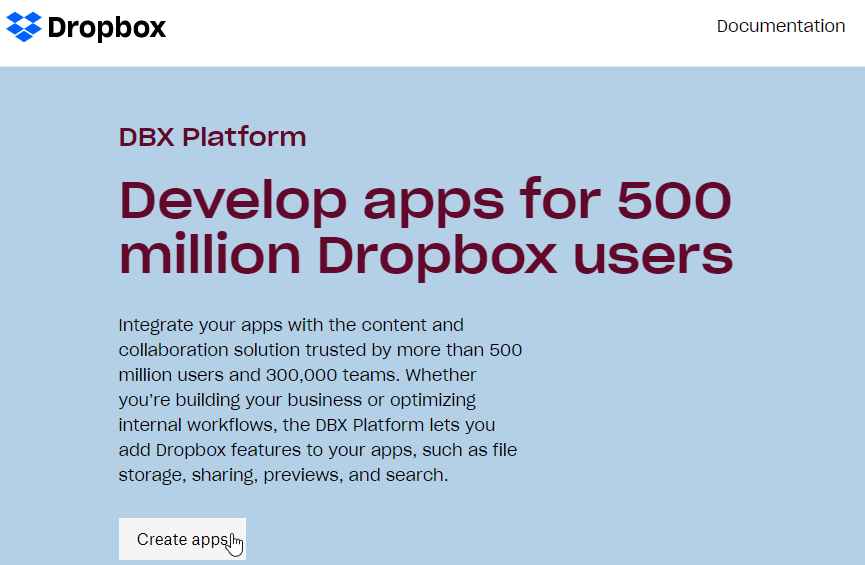
Cliquez sur « Créer des applications », puis nous allons sélectionner quelques éléments pour créer l'application.
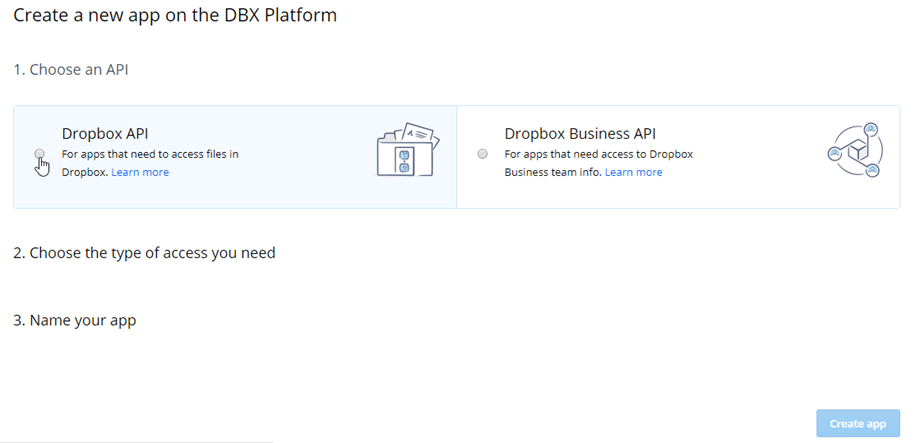
Vous devrez cliquer sur « Dropbox API », « Full Dropbox », saisir un nom pour votre application (cela peut être ce que vous voulez) et enfin cliquer sur « Créer une application ».
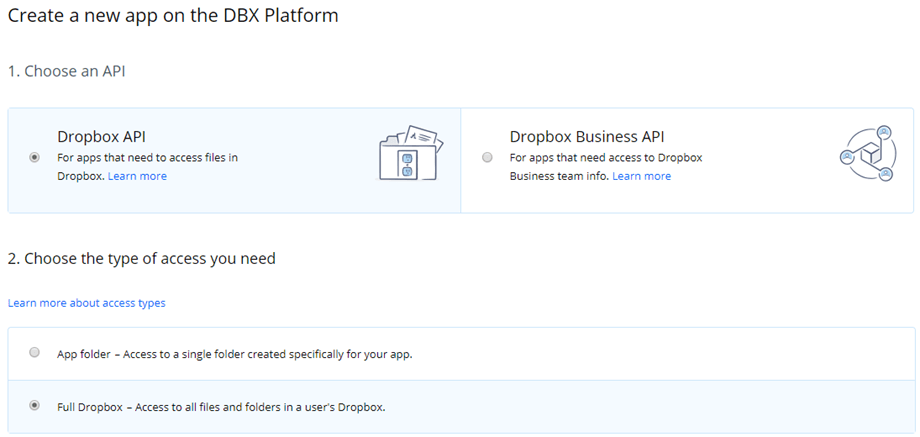
Pour cet exemple, nous allons appeler cette application « My Dropfiles App ». Vous pouvez utiliser le nom que vous souhaitez, cela fonctionnera. Il faut simplement noter que le nom de l'application ne peut pas inclure le mot « Dropbox ». D'autres éléments sont à prendre en compte pour créer votre application Dropbox avec succès.
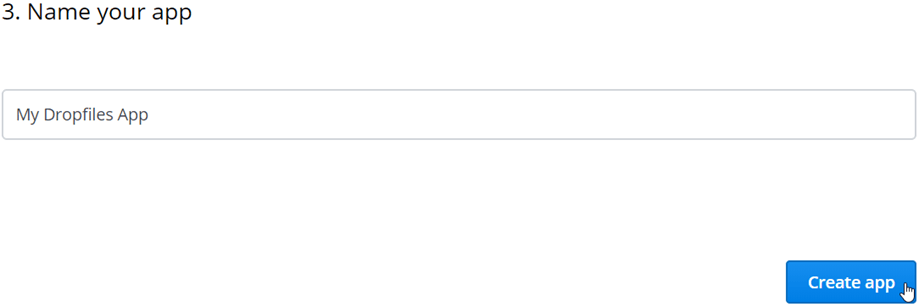
Maintenant que votre application a été créée avec succès, sur cet écran, vous devez copier deux choses, la clé de l'application et le secret de l'application, ce sont quelques caractères combinés, vous pouvez la coller dans un document texte.
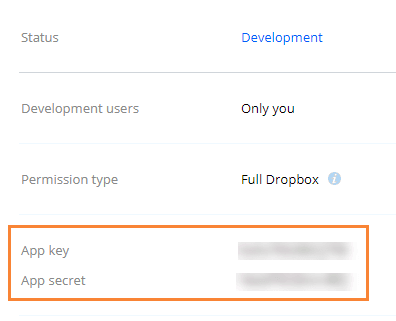
Vous avez presque terminé, nous allons donc nous arrêter là et aller sur votre page Joomla pour tout configurer. Sur votre site Joomla, allez dans Composants > Dropfiles > Paramètres > Connexion cloud > section Dropbox . Dans cette section, nous pourrons coller les clés que nous avons copiées précédemment.
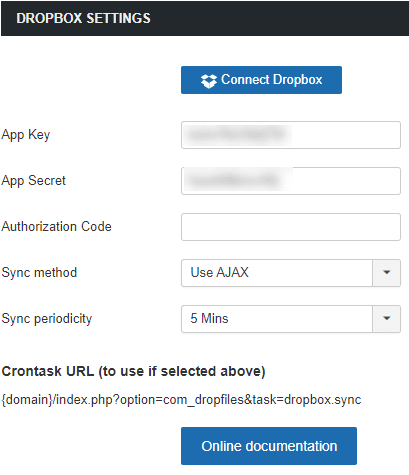
Cliquez maintenant sur Enregistrer puis sur le bouton « Connect Dropbox ».
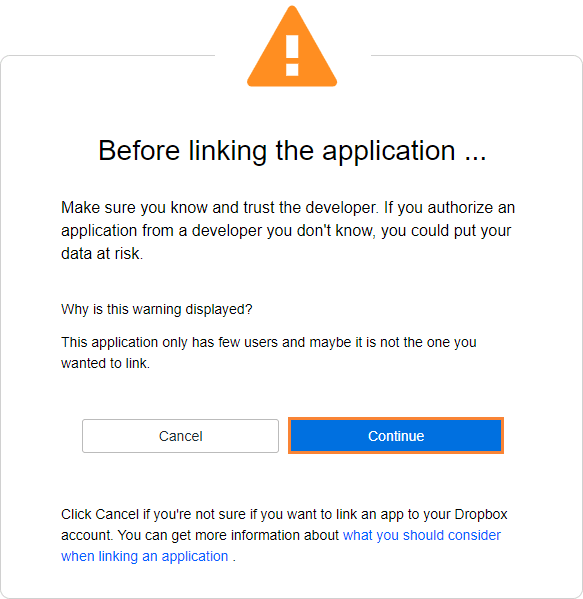
Puis enfin autorisez l'accès pour connecter votre compte à votre site Joomla, il vous montrera un code que vous devrez copier et coller dans la configuration de dropbox, puis cliquer sur « connecter dropbox ».
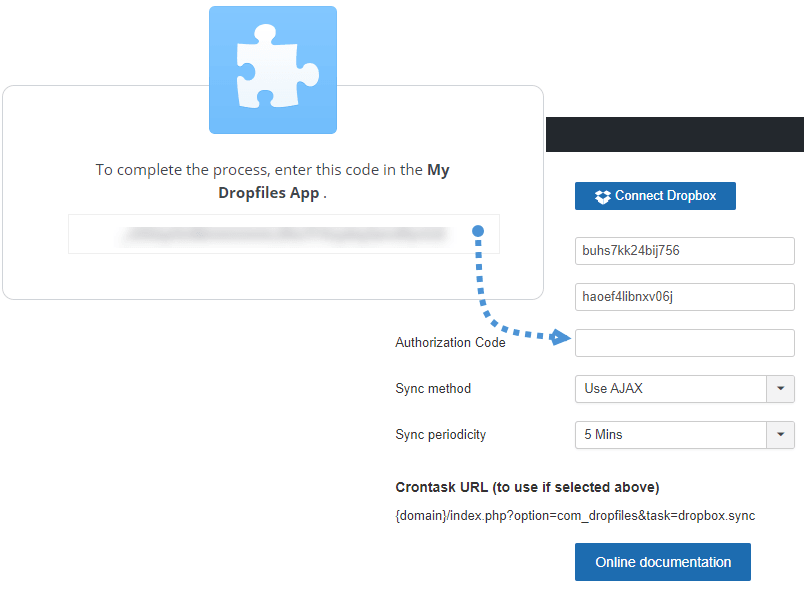
La connexion devrait être réussie et tout est fait ! :).
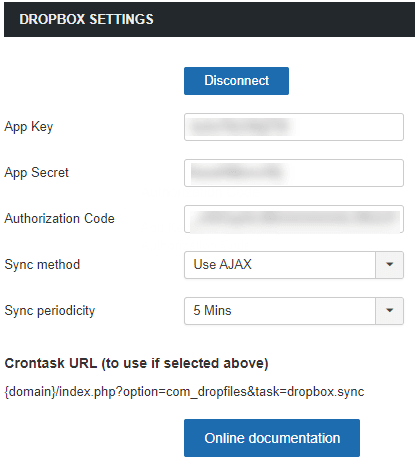
Joomla en tant que gestionnaire de téléchargement Dropbox
Oui, vous avez maintenant transformé votre site Joomla en un gestionnaire de téléchargements Dropbox, car vous allez pouvoir ajouter des fichiers à votre compte Dropbox depuis votre site Joomla et ajouter des fichiers à votre site Joomla depuis Dropbox, car Dropfiles dispose d'une synchronisation bidirectionnelle. Tout d'abord, pour cet exemple, nous allons créer un dossier dans Dropbox et y ajouter des fichiers pour les voir dans Joomla.
Avant de créer notre nouveau dossier Dropbox, regardons le tableau de bord Dropbox pour voir que le dossier que nous allons créer n'est pas encore là.
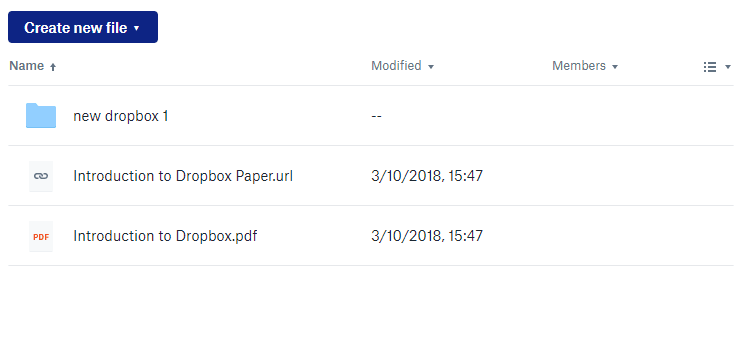
Maintenant, allons dans Composants > Dropfiles . Vous pourrez alors voir le Dropfiles , où vous pourrez créer des catégories et y ajouter des fichiers.
Sur ce tableau de bord, nous allons cliquer sur la petite flèche du bouton « Nouvelle catégorie » puis, sur « Nouveau dossier Dropbox » pour créer notre nouveau dossier Dropbox.
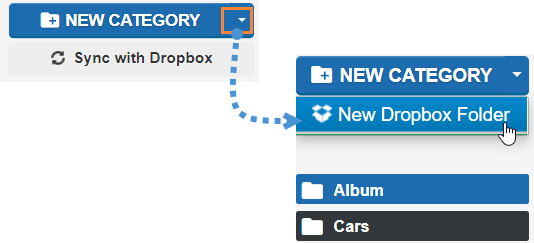
Cela créera un dossier Dropbox appelé « Nouveau Dropbox ». Changeons ce nom en « DossierDropfiles » en cliquant sur le petit crayon qui se trouve après le nom du dossier.
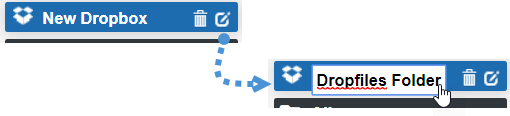
Nous allons télécharger quelques fichiers et voir s'ils apparaissent dans Dropbox.
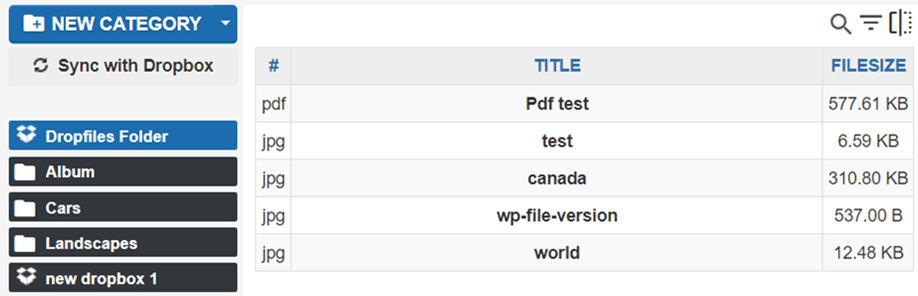
Les fichiers se trouvent dans notre dossier Dropbox appelé « DossierDropfiles ». Voyons maintenant si ces modifications sont reflétées dans notre compte Dropbox.
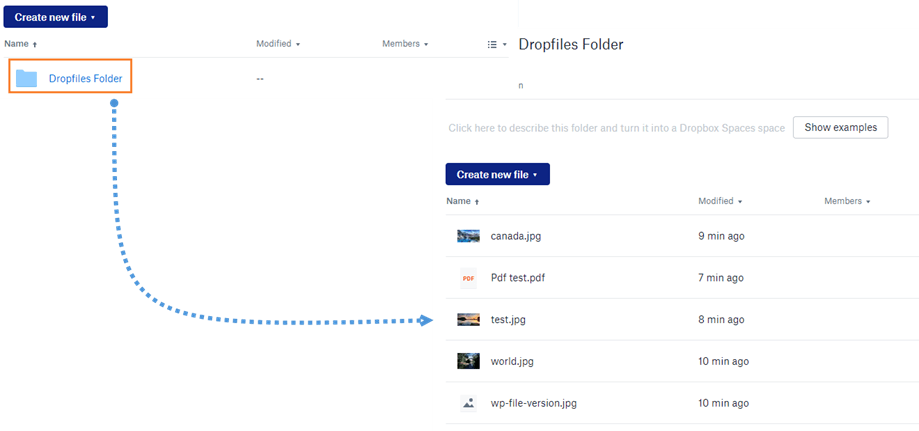
Oui, nous avons créé un nouveau dossier et téléchargé quelques fichiers et maintenant le dossier contenant les fichiers dans Dropbox également et tout ce qui provient de votre site Joomla, Génial ! N'est-ce pas ?.
Le dernier test que nous pouvons faire est de créer un dossier dans notre compte Dropbox pour voir s'il se trouve désormais également sur notre site Joomla. Créons donc un dossier dans notre Dropbox appelé « Dossier créé sur Dropbox ».
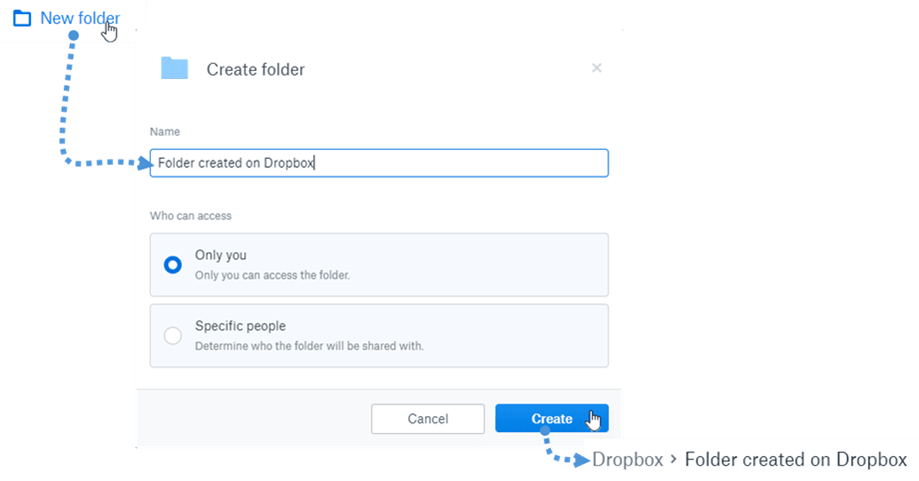
Enfin, nous allons cliquer sur « Synchroniser avec Dropbox » pour visualiser le dossier plus rapidement. Maintenant, consultons notre tableau de bord Dropfiles .
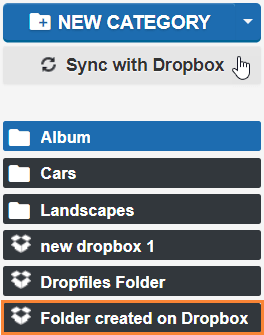
Et voilà, le tour est joué ! C'est vraiment simple, n'est-ce pas ? Le plus simple est d'utiliser ce dossier Dropbox comme n'importe quelle autre catégorie Dropfiles Vous pourrez ainsi créer une version téléchargeable de vos fichiers stockés dans Dropbox, et ils fonctionneront comme n'importe quel autre fichier enregistré sur votre serveur.
Des problèmes de stockage ? Téléchargez simplement des fichiers sur Dropbox
Comme vous pouvez le constater, vous allez pouvoir économiser beaucoup d'espace sur votre serveur simplement en téléchargeant vos fichiers sur Dropbox. Grâce à Dropfiles c'est possible et vous pourrez gérer votre Dropbox depuis votre site Joomla, et inversement. Il vous suffit de connecter votre compte Dropbox à votre site via Dropfiles . Alors, rendez-vous ici et commencez à libérer de l'espace sur votre serveur grâce à cette extension géniale de joomUnited. Avec sa nouvelle interface utilisateur , vous profiterez pleinement de ses fonctionnalités !
Lorsque vous vous abonnez au blog, nous vous enverrons un e-mail lorsqu'il y aura de nouvelles mises à jour sur le site afin que vous ne les manquiez pas.


commentaires